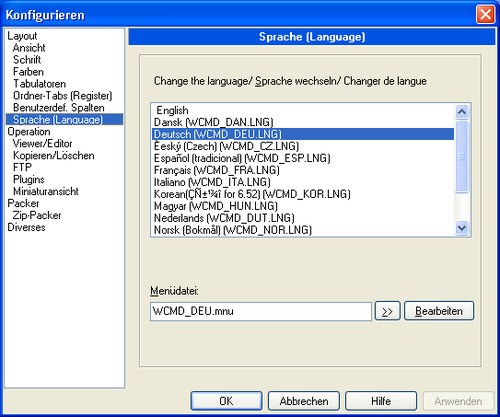Menu: Unterschied zwischen den Versionen
Keine Bearbeitungszusammenfassung |
Keine Bearbeitungszusammenfassung |
||
| Zeile 43: | Zeile 43: | ||
== Aufbau == | == Aufbau == | ||
Die Menüdatei ist eine ganz normale Textdatei, welche das Hauptmenü beschreibt. Wenn man ein eigenes Hauptmenü erstellt, dann sollte man die WCMD_DEU.MNU zunächst in eine andere Datei kopieren. Zum einen kann man jederzeit das Originalmenü wieder laden und zum | Die Menüdatei ist eine ganz normale Textdatei, welche das Hauptmenü beschreibt. Wenn man ein eigenes Hauptmenü erstellt, dann sollte man die WCMD_DEU.MNU zunächst in eine andere Datei kopieren. Zum einen kann man jederzeit das Originalmenü wieder laden und zum zweiten vermeidet man so, dass das Menü bei einem Update des Total COmmander überschrieben wird. | ||
=== Untermenü === | === Untermenü === | ||
Jedes Untermenü wird durch den Befehl POPUP eingeleitet und durch den Befehl END_POPUP abgeschlossen. | |||
Der Befehl POPUP wird vom Titel des Untermenüs in doppelten Anführungszeichen gefolgt. Ein Buchstabe mit einem & davor wird dabei unterstrichen und kann mit ALT+Buchstabe angesprungen werden. Beispiel: | |||
POPUP "&Dateien" | POPUP "&Dateien" | ||
END_POPUP | |||
;<nowiki>Hinweis: Unter Windows XP wird dieser 'Hotkey normalerweise nicht angezeigt, sondern erst,</nowiki> | ;<nowiki>Hinweis: Unter Windows XP wird dieser 'Hotkey' normalerweise nicht angezeigt, sondern erst,</nowiki> | ||
;<nowiki>wenn man die Taste [Alt] drückt. Dies kann man ändern, indem man in Systemsteuerung -></nowiki> | ;<nowiki>wenn man die Taste [Alt] drückt. Dies kann man ändern, indem man in Systemsteuerung -></nowiki> | ||
;[[:Bild:Alt.png|<nowiki>Anzeige: Darstellung:Effekte:</nowiki>'' "Unterstrichene Buchstaben für Tastaturnavigation ausblenden (mit Alt-Taste einblenden)'']] deaktiviert. | ;[[:Bild:Alt.png|<nowiki>Anzeige: Darstellung:Effekte:</nowiki>'' "Unterstrichene Buchstaben für Tastaturnavigation ausblenden (mit Alt-Taste einblenden)'']] deaktiviert. | ||
Popup-Menüs können beliebig verschachtelt werden. | |||
=== Menüpunkt === | === Menüpunkt === | ||
Ein Menüpunkt ist wie folgt aufgebaut: auf den Befehl MENUITEM folgt der Text des Menüpunktes in doppelten Anführungszeichen, danach ein Komma, sowie der Bezeichner des Menübefehles oder dessen Codenummer. Eine Liste aller Bezeichner und der zugehörigen Befehlsnummern sowie eine kurze Beschreibung finden Sie in der Datei [[totalcmd.inc]]. Beispiel: | |||
MENUITEM "&Packen...\tALT+F5", cm_PackFiles | MENUITEM "&Packen...\tALT+F5", cm_PackFiles | ||
oder auch: | |||
MENUITEM "&Packen...\tALT+F5", 508 | MENUITEM "&Packen...\tALT+F5", 508 | ||
- | So könnte z. Besispiel ein Menü mit Untermenü aussehen: | ||
[[Bild:Menu11.png|right|300px]] | |||
'''So''' würde dieses Menu aussehen -------------> | |||
POPUP "&Dateien" | |||
MENUITEM "&Dateiattribute ändern...", cm_SetAttrib | |||
MENUITEM "&Packen...\tALT+F5", cm_PackFiles | |||
MENUITEM SEPARATOR | |||
POPUP "&Weitere Befehle" | |||
MENUITEM "Ver&knüpfen...", cm_associate | |||
MENUITEM "Speicher&bedarf ermitteln...", cm_GetFileSpace | |||
END_POPUP | |||
END_POPUP | |||
=== Spezielle Befehle === | |||
==== Separator ==== | |||
Mit dem Befehl MENUITEM SEPARATOR fügen Sie einen horizontalen Trennstrich ein. | |||
==== Startmenü ==== | |||
Mit dem Befehl STARTMENU fügt man das Menü ''Starter'' an der aktuellen Position in der Hauptmenüleiste ein. Wenn man diesen Menüpunkt weglässt, wird er jedoch dennoch eingefügt, jedoch am Ende des Menüs. Möchte man die Anzeige des Menü ''Starter'' unterdrücken fügt man in der [[Ini-Einstellungen | wincmd.ini]] einen Schlüssel ''RestrictInterface'' ein und setzt dessen Wert auf 1. | |||
==== HELP_BREAK ==== | |||
Mit dem Befehl HELP_BREAK bewirken Sie, dass alle Menüpunkte hinter HELP_BREAK rechtsbündig angezeigt werden. Hinweis: STARTMENU kann nicht direkt hinter HELP_BREAK stehen! | |||
Wissenswertes zu den Bezeichnern: | Wissenswertes zu den Bezeichnern: | ||
Version vom 21. Oktober 2005, 14:47 Uhr
Einleitung
Das Hauptmenü des Total Commander wird in einer ganz gewöhnlichen Textdatei beschrieben. Diese Datei ist gewöhnlich im Unterordner Language des Programmverzeichnisses zu finden.
Die Namen der mitgelieferten Menüdateien sind nach folgender Konvention aufgebaut:
WCMD_XXX.MNU
wobei 'XXX' einem Kürzel für die jeweilige Sprache entspricht.
WCMD_CZ.MNU Tschechisch WCMD_DAN.MNU Dänisch WCMD_DEU.MNU Deutsch WCMD_DUT.MNU Niederländisch WCMD_ENG.MNU Englisch - normalerweise nicht enthalten WCMD_ESP.MNU Spanisch WCMD_FRA.MNU Französisch WCMD_HUN.MNU Ungarisch WCMD_ITA.MNU Italienisch WCMD_KOR.MNU Koreanisch WCMD_NOR.MNU Norwegisch WCMD_POL.MNU Polnisch WCMD_SK.MNU Slovakisch WCMD_SVN.MNU Slovenisch WCMD_SWE.MNU Schwedisch
Die deutsche Menüdatei heisst daher WCMD_DEU.MNU. Korrespondierend zu den Menüdateien gibt es ebenfalls jeweils eine Sprachdatei, die den gleichen Namen, aber die Endung LNG hat. Dabei handelt es sich ebenfalls um eine reine Textdatei, in der die verschiedenen Meldungen des Total Commander in der jeweiligen Landessprache aufgeführt sind. Die erste Zeile Dieser Datei gibt die jeweilige Landessprache an. So steht in der WCMD_DEU.LNG in der ersten Zeile Deutsch.
- Für die Sprachdateien ist es zwingend, dass sie nach dem Schema WCMD_XXX.LNG aufgebaut sind, da Total Commander sie sonst nicht als Sprachdatei erkennt.
Interessant ist dies, weil diese erste Zeile der LNG Datei im Konfigurationsdialog für die Sprachauswahl (Konfigurieren -> Einstellungen -> Sprache ändern) angezeigt wird. Gefolgt wird diese Zeile vom Dateinamen der Sprachdatei.
Wenn man die Sprache ändert, und es existiert im Verzeichnis Language eine Menüdatei mit dem gleichen Namen wie die Sprachdatei, so wird diese Menüdatei automatisch mitgewählt.
Dies kann man nutzen, wenn man mit mehreren Hauptmenüdateien arbeiten möchte. (Ich schalte auf diese Weise zum Beispiel häufig auf das deutsche Standardmenü um, wenn dies eine Frage im deutschen Forum erfordert. ) Dann nennt man sein Menü z.B. WCMD_Deu_mein_tolles_menü.mnu und kopiert die deutsche Sprachdatei nach WCMD_Deu_mein_tolles_menü.LNG. Dann ändert man die erste Zeile dieser Datei von 'Deutsch' nach 'Mein tolles Menü', und kann durch 'Ändern' der Sprache in "Mein tolles Menü" einfach das eigene Menü aufrufen. Wenn man will, kann man zum Umschalten auch ein AutoHotkey Script benutzen.
Aufbau
Die Menüdatei ist eine ganz normale Textdatei, welche das Hauptmenü beschreibt. Wenn man ein eigenes Hauptmenü erstellt, dann sollte man die WCMD_DEU.MNU zunächst in eine andere Datei kopieren. Zum einen kann man jederzeit das Originalmenü wieder laden und zum zweiten vermeidet man so, dass das Menü bei einem Update des Total COmmander überschrieben wird.
Untermenü
Jedes Untermenü wird durch den Befehl POPUP eingeleitet und durch den Befehl END_POPUP abgeschlossen. Der Befehl POPUP wird vom Titel des Untermenüs in doppelten Anführungszeichen gefolgt. Ein Buchstabe mit einem & davor wird dabei unterstrichen und kann mit ALT+Buchstabe angesprungen werden. Beispiel:
POPUP "&Dateien" END_POPUP
- Hinweis: Unter Windows XP wird dieser 'Hotkey' normalerweise nicht angezeigt, sondern erst,
- wenn man die Taste [Alt] drückt. Dies kann man ändern, indem man in Systemsteuerung ->
- Anzeige: Darstellung:Effekte: "Unterstrichene Buchstaben für Tastaturnavigation ausblenden (mit Alt-Taste einblenden) deaktiviert.
Popup-Menüs können beliebig verschachtelt werden.
Menüpunkt
Ein Menüpunkt ist wie folgt aufgebaut: auf den Befehl MENUITEM folgt der Text des Menüpunktes in doppelten Anführungszeichen, danach ein Komma, sowie der Bezeichner des Menübefehles oder dessen Codenummer. Eine Liste aller Bezeichner und der zugehörigen Befehlsnummern sowie eine kurze Beschreibung finden Sie in der Datei totalcmd.inc. Beispiel:
MENUITEM "&Packen...\tALT+F5", cm_PackFiles
oder auch:
MENUITEM "&Packen...\tALT+F5", 508
So könnte z. Besispiel ein Menü mit Untermenü aussehen:
So würde dieses Menu aussehen ------------->
POPUP "&Dateien"
MENUITEM "&Dateiattribute ändern...", cm_SetAttrib
MENUITEM "&Packen...\tALT+F5", cm_PackFiles
MENUITEM SEPARATOR
POPUP "&Weitere Befehle"
MENUITEM "Ver&knüpfen...", cm_associate
MENUITEM "Speicher&bedarf ermitteln...", cm_GetFileSpace
END_POPUP
END_POPUP
Spezielle Befehle
Separator
Mit dem Befehl MENUITEM SEPARATOR fügen Sie einen horizontalen Trennstrich ein.
Startmenü
Mit dem Befehl STARTMENU fügt man das Menü Starter an der aktuellen Position in der Hauptmenüleiste ein. Wenn man diesen Menüpunkt weglässt, wird er jedoch dennoch eingefügt, jedoch am Ende des Menüs. Möchte man die Anzeige des Menü Starter unterdrücken fügt man in der wincmd.ini einen Schlüssel RestrictInterface ein und setzt dessen Wert auf 1.
HELP_BREAK
Mit dem Befehl HELP_BREAK bewirken Sie, dass alle Menüpunkte hinter HELP_BREAK rechtsbündig angezeigt werden. Hinweis: STARTMENU kann nicht direkt hinter HELP_BREAK stehen!
Wissenswertes zu den Bezeichnern:
Alle Bezeichner beginnen mit cm_ (Abkürzung für Kommando). Bezeichner, die mit cm_src beginnen, wirken auf das aktuelle Quellverzeichnis. Entsprechend wirken Bezeichner mit cm_left auf das linke, mit cm_right auf das rechte Verzeichnis.
Es können nur Bezeichner verwendet werden, welche in der Datei totalcmd.inc enthalten sind! Ausserdem können statt den Bezeichnern auch direkt die entsprechenden Zahlenwerte angegeben werden.
wird fortgesetzt ;-)
sheepdog 21.Okt 2005 10:46 (CET/MEZ)
->Zurück zu Look and Feel